[ま]Fire タブレットのロック画面の広告を非表示にする方法とスクリーンショットの撮り方 @kun_maa
Amazonの格安 Fire タブレット大好き @kun_maa です。
毎日「ぐへへへへ」とかつぶやきながら触りまくってます。これじゃ変態ですね。

僕はこの Fire とは別に、読書用端末として Kindle Voyage のキャンペーン情報つきモデルを愛用しています。これはロック画面にAmazonの広告が表示される分、端末が安く買えるというものです。
僕はこのキャンペーン情報つき Voyage のロック画面に表示される広告に慣れてしまっていたので、最初のうちは全く気付かなかったくらいなのですが、Fire は別にキャンペーン情報つきモデルというわけでもないのに、初期設定がロック画面に広告が表示されるようになっているんですよね。
例えばこんな感じです。

気にならなければ構わないのですが、僕の場合、一度気づいてしまうと「別に広告を見せられる分だけ安くなっているわけでもないのになんだか悔しい」って思ってしまうんです。セコイんだけどさ。
そこで、この広告が表示されないように設定を変えてみました。
<ロック画面のキャンペーン情報を非表示にする手順>
①ホーム画面で「設定」をタップします。

②「設定」画面で「アプリとゲーム」をタップします。

③「アプリとゲーム」画面で「Amazonアプリケーションの設定」をタップ!

④「Amazonアプリケーションの設定」画面で、中ほどにある「キャンペーン情報」をタップします。

⑤「キャンペーン情報」画面で、「ロック画面のキャンペーン情報」をオフにします。画面はまだ初期設定の「オン」になったままです。
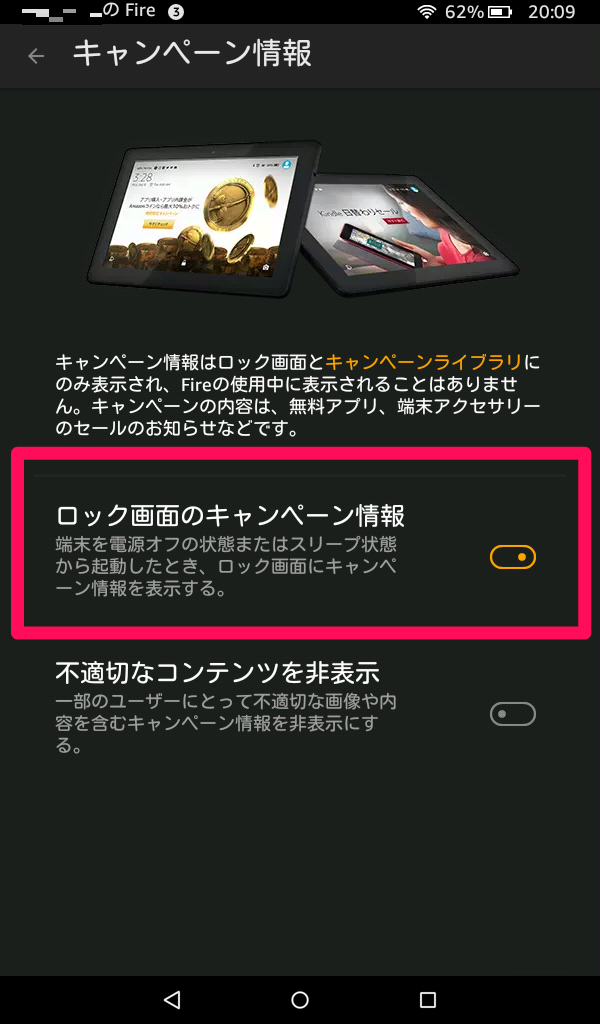
オフにしようとすると、次のような画面が表示されるのでためらわずに「オフ」をタップします。
これで設定は完了です。

ロック画面を見てみると、広告ではなく壁紙の写真が表示されています。
これでロック画面も気持ちもスッキリしました。

先ほどからスクリーンショットを使っていますが、最初は撮り方がわからない人もいると思うので、ついでに撮影方法を。
これはとても簡単です。
本体の上側にある矢印部分の「電源ボタン」と音量ボタンの「ー」を同時に長押しするだけです。

画面正面から見るとこの辺りの上にあるボタンですね。すぐにわかると思います。
シャッター音がするまで数秒長押ししましょう。

撮影されたスクリーンショットは、「写真」の中に保存されています。
Cloud Drive の設定を自動保存にしておけば、Cloudにどんどん保存されるのでブログで使うためにPCやスマホとの共有も楽チンです。
使い込むほど楽しくなってくるってのは、本体の値段次第じゃないんだよなあって実感しながら毎日 Fire と遊ぶのが日課になっていきます。
お値段以上に楽しめるいいタブレットです。
このブログを気に入っていただけたら、ちょくちょくのぞきに来ていただけるとうれしいです。そして、とっても励みになります。
RSS登録していただける方はこちらのボタンをご利用ください。


